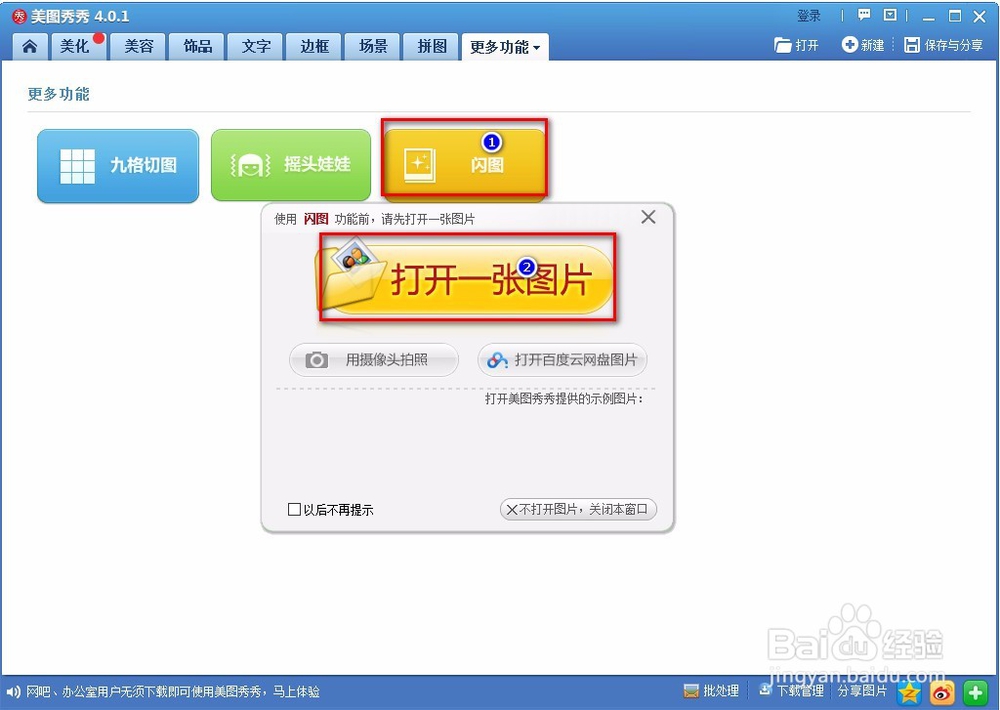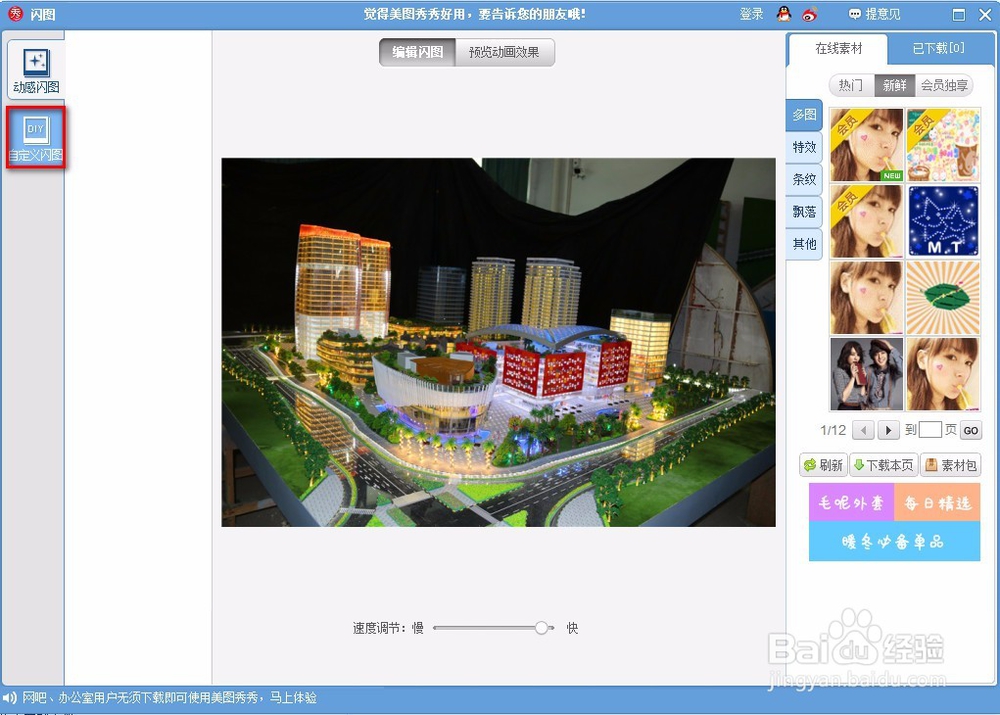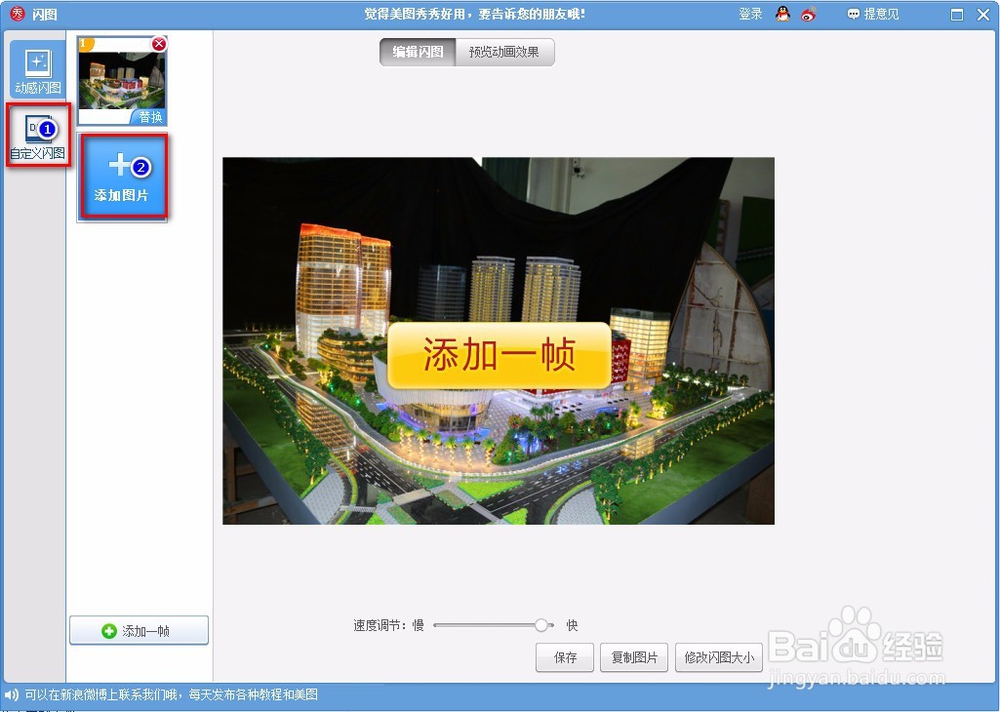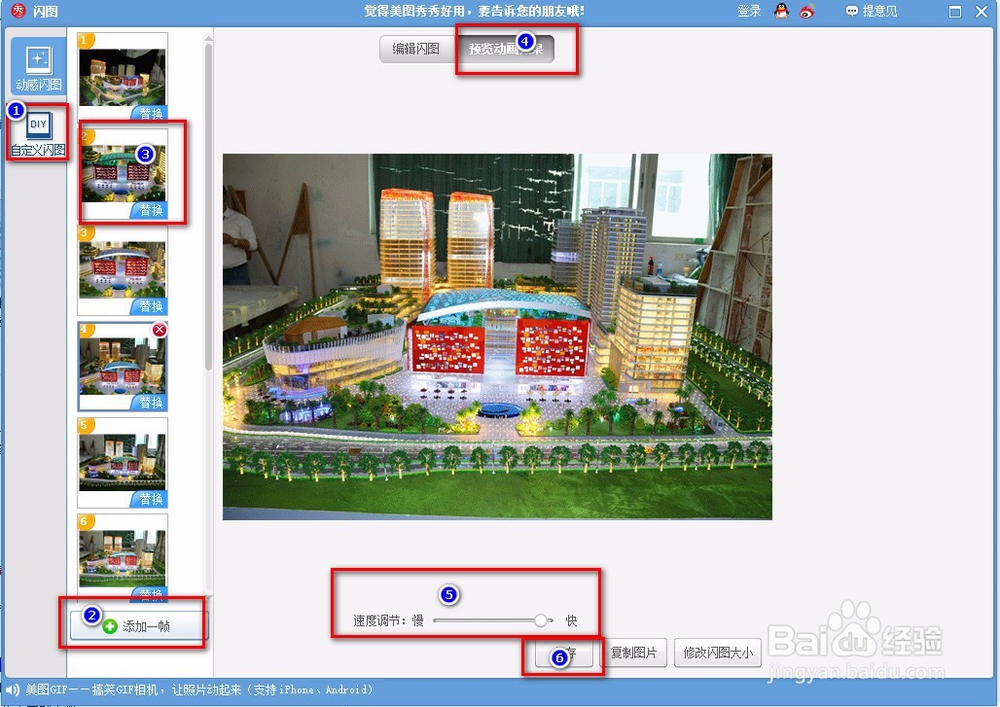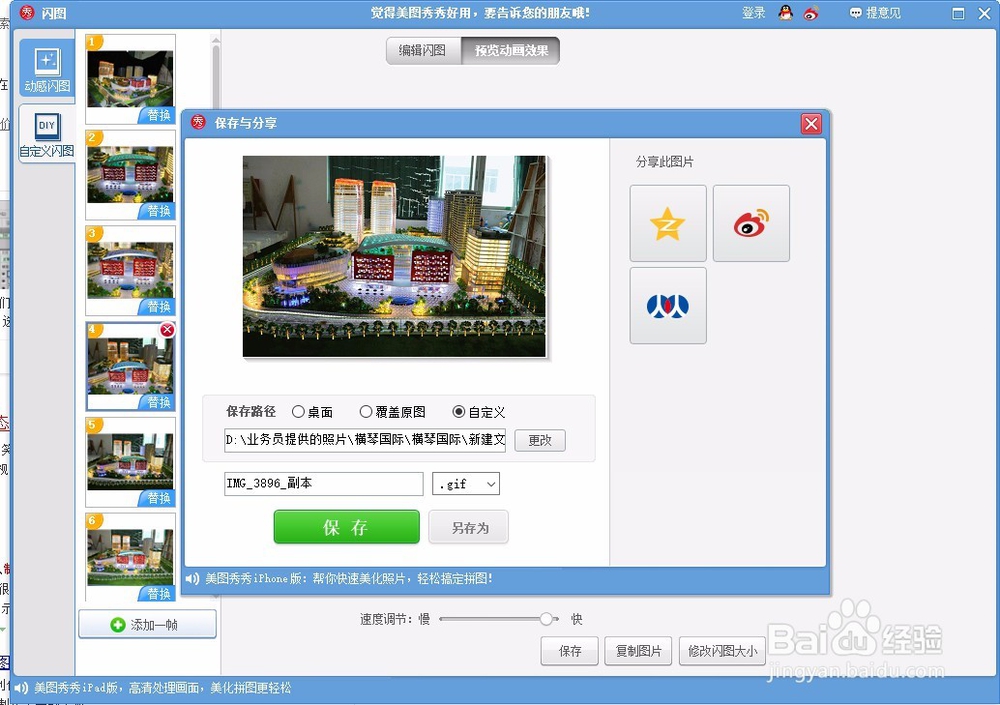1、打开美图秀秀软件,选择更多功能
2、找到闪图功能,点击
3、点击闪图,然后选择要制作的GIF动图的第一张图,添加
4、添加图片以后,选择自定义闪图,点击
5、到了自定义闪图后,选择添加GIF动图的后续图片,按住shift键多选,也可以一张一张添加
6、选择照片确定以后,则会出现调整照片显示位置来调整图片大小,如不需要则之际关掉即可,如需要调整照片在动图中的顺序,则可以直接按住鼠标左键,拖到相应位置
7、图片上传完成,则可以点击预览动图效果,可根据自己想要的效果,调整动图的速度快慢
8、最后保存动图到电脑相应位置即可